Come hackerare WiFi
Hai letto un articolo in cui si accennava all’hackeraggio di alcune reti Wi-Fi e ora sei preoccupato per la sicurezza dei tuoi dati? Fai bene. Preoccuparsi della sicurezza dei propri dispositivi e dei propri sistemi informatici è un obbligo di ogni utente assennato, ma bada bene, non bisogna essere paranoici. L’hackeraggio delle reti Wi-Fi è un rischio concreto, ma adottando le misure di sicurezza giuste lo si può scongiurare in maniera ragionevolmente sicura.
Per capire meglio quello a cui mi riferisco, prenditi cinque minuti liberi soltanto per te e da’ un’occhiata a questa mia guida. Insieme, infatti, andremo a scoprire come hackerare WiFi, esplorando alcune delle tecniche maggiormente usate dai pirati informatici per compiere la suddetta operazione, che puoi eventualmente attuare sulla tua stessa rete a scopo di test.
ATTENZIONE: violare le reti wireless altrui equivale a commettere una grave violazione della privacy. Questo tutorial è stato scritto a puro scopo illustrativo, non è assolutamente mia intenzione promuovere attività illegali e quindi non mi assumo alcuna responsabilità su come verranno utilizzate le informazioni presenti in esso.
Indice
- Come hackerare WiFi da computer
- Come hackerare WiFi da smartphone e tablet
- Come non farsi hacekrare WiFi
Come hackerare WiFi da computer
In primo luogo, andiamo a scoprire quali sono le mosse che un malintenzionato può compiere per cercare di hackerare WiFi da computer e quali sono gli strumento che ha dalla sua, intervenendo mediante Kali Linux (una speciale distribuzione di Linux), Windows e macOS. Trovi spiegato tutto dettagliatamente qui sotto.
Kali Linux
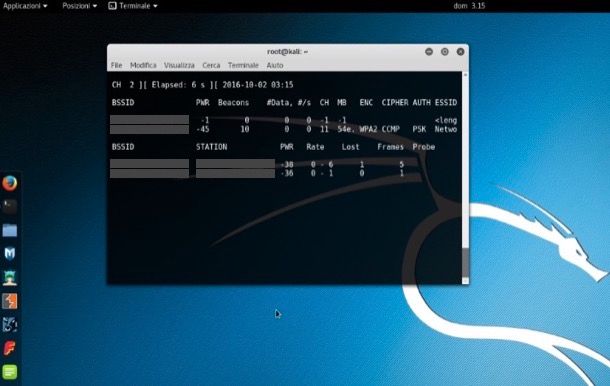
Cominciamo dall’argomento che, in genere, spaventa di più, ossia da come fanno i malintenzionati ad hackerare WiFi a distanza (restando nei paraggi della rete, ma non accedendo direttamente al computer della vittima). Quest’operazione si può compiere grazie a degli strumenti ad hoc, come ad esempio Kali Linux che è una distro Linux, quindi un sistema operativo vero e proprio, che include al suo interno tutto il necessario per testare la sicurezza delle reti Wi-Fi.
Utilizzare Kali Linux non è difficile, anzi, basta fare solo un po’ di pratica con i comandi necessari ad attaccare le reti Wi-Fi. Fronte hardware, non ci vuole alcuna attrezzatura particolare per eseguire il sistema operativo: è sufficiente avere un PC di media potenza e una scheda di rete wireless dotata del supporto alla funzione di monitoraggio (se ne può acquistare anche una esterna per pochissimi euro).
Una volta eseguito il download di Kali Linux dal sito Internet ufficiale, come spiegato in dettaglio nel mio tutorial dedicato, la distro può essere copiata su una chiavetta USB o un DVD e può essere eseguita direttamente in modalità live, oppure si può installare sul PC. In alternativa può essere usata anche in un ambiente virtuale usando applicazioni quali VirtualBox (in questo caso, però, è fondamentale l’utilizzo di una scheda di rete esterna).
I comandi per attaccare le reti wireless, da impartire richiamano il Terminale, sono i seguenti, che devono essere seguiti di volta in volta dalla pressione del tasto Invio sulla tastiera del computer.
airmon-ng; per visualizzare l’elenco delle schede di rete dotate del supporto al monitoraggio wireless, tenendo presente che il nome della scheda di rete viene indicato sotto la dicitura Interface e solitamente è wlan0.airmon-ng start wlan0; per attivare la funzione di monitoraggio sulla scheda di rete, tenendo presente che a wlan0 va sostituito il nome della scheda di rete restituito dal comando precedente e che come output si ottiene qualcosa come monitor mode enabled on mon0 dove mon0 corrisponde al nome dell’interfaccia monitor che andrà usato nel comando successivo.airodump-ng mon0; per avviare il monitoraggio delle reti Wi-Fi attive nei paraggi, tenendo presente che al posto di mon0 va digitato il nome dell’interfaccia monitor ottenuto come output del comando precedente.
Dopo aver individuato la rete Wi-Fi da attaccare, bisogna stoppare il monitoraggio di Kali Linux premendo la combinazione di tasti Ctrl+C sulla tastiera del PC e bisogna copiare il nome della rete (BSSID).
Successivamente, bisogna digitare il comando riportato di seguito, sempre seguito dalla pressione del tasto Invio sulla tastiera.
airodump-ng -c [canale Wi-Fi] –bssid [BSSID della rete] -w /root/Desktop/ [interfaccia monitor], in sostituzione di [canale Wi-Fi], [BSSID della rete] e [interfaccia monitor] bisogna immettere i valori relativi alla rete da hackerare.
Arrivati a questo punto bisogna attendere il four-way handshake, ossia il processo mediante il quale il modem/router da attaccare accoglie un nuovo dispositivo nella sua rete. Se dopo qualche minuto l’handshake non avviene, si può forzare il processo aprendo una nuova finestra del terminale e impartendo il comando riportato di seguito, anche in tal caso seguito dalla pressione del tasto Invio. “
aireplay-ng -0 100 -a [BSSID modem/router) -c [BSSID client] mon0, in sostituzione di [BSSID modemd/router**] e [BSSID client] bisogna immettere i valori relativi alla rete da hackerare.
Al termine dell’attacco, se la procedura va a buon fine, vengono salvati dei file sul desktop che, se adeguatamente analizzati usando il terminale di Kali Linux, permettono di risalire alla chiave chiave d’accesso della rete wireless attaccata. Per maggiori informazioni al riguardo, leggi il mio tutorial dedicata in via specifica all’uso di Kali Linux e cerca delle guide su questo sistema operativo su Google, ne troverai a bizzeffe anche in lingua italiana.
Windows
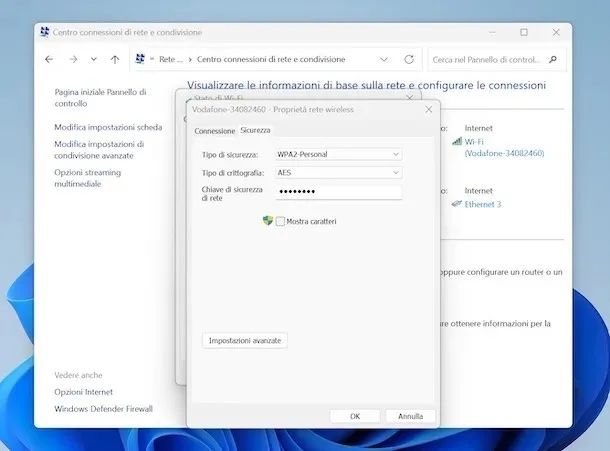
Un malintenzionato che ha direttamente accesso al PC su cui è stato eseguito, attualmente o in precedenza, l’accesso alla rete wireless presa di mira, può cercare di hackerare WiFi andando a consultare il database delle password delle reti note memorizzate su Windows tramite l’apposita funzionalità predefinita.
Per sperimentare tu stesso l’attuazione di questa pratica sulla tua rete, agendo da Windows 11, fai clic sul tasto Start (quello con la bandierina di Windows) che trovi nella barra delle applicazioni e seleziona il collegamento al Pannello di controllo dal menu che compare.
Nella finestra del Pannello di controllo che adesso visualizzi sul desktop, clicca sulle voci Reti e Internet e poi su quella Centro connessioni di rete e condivisione, dunque seleziona la rete al momento attiva indicata sotto la voce Internet.
Un volta effettuati i passaggi di cui sopra, premi sul tasto Proprietà wireless e, nel pannello adesso visibile, accedi alla scheda Sicurezza, seleziona l’opzione Mostra password e potrai visualizza la password in chiaro della rete Wi-Fi di riferimento in corrispondenza della dicitura Chiave di sicurezza di rete.
Agendo da Windows 10 o versioni precedenti del sistema operativo, invece, fai clic destro sull’icona della rete (quella con le tacchette del Wi-Fi) nell’angolo in basso a destra della barra delle applicazioni e seleziona la voce Apri centro connessioni di rete e condivisioni dal menu proposto, dunque individua e seleziona la rete attualmente attiva in egual maniera a come già spiegato per Windows 11.
Un altro metodo che può tornare utile per provare a hackerare WiFi agendo da Windows, a prescindere dalla versione in uso, consiste nello usare il Prompt dei comandi. Per aprirlo, fai clic sul pulsante Start sulla taskbar, individua il collegamento al Prompt dei comandi dal menu che si apre, facci clic destro sopra e premi sulla voce Esegui come amministratore e sul tasto Sì.
Nella finestra del Prompt die comandi adesso visibile sullo schermo, digita il seguente comando, seguito dalla pressione del tasto Invio sulla tastiera del computer.
netsh wlan show profile [NOMERETE] key=clear; in sostituzione di [NOMERETE] bisogna inserire il nome reale della rete d’interesse.
In seguito, vedrai comparire diverse informazioni riguardo la rete Wi-Fi, tra cui anche la relativa password, in corrispondenza della voce Contenuto chiave.
macOS
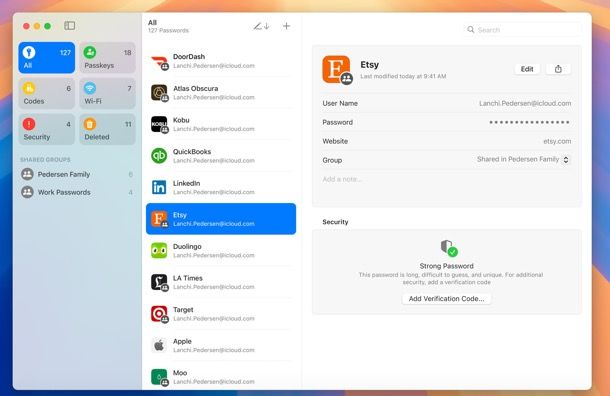
Su macOS, invece, per provare a hackerare WiFi, un malintenzionato che ha direttamente accesso al Mac della vittima può provare a compiere la sua malefatta usando il portachiavi di sistema. Grazie ad esso, infatti, è possibile conoscere le password delle reti wireless a cui il computer (oltre che i dispositivi collegati al medesimo account iCloud con cui è stato eseguito il login sul Mac) ha effettuato l’accesso.
Per provare tu stesso sulla tua rete, a partire da macOS 15 Sequoia puoi avvalerti dell’applicazione Password. Dopo averla avviata, puoi prendere visione delle password delle reti Wi-Fi note facendo clic sul tasto Wi-Fi nella barra laterale di sinistra e scegliendo le reti di riferimento dall’elenco a destra.
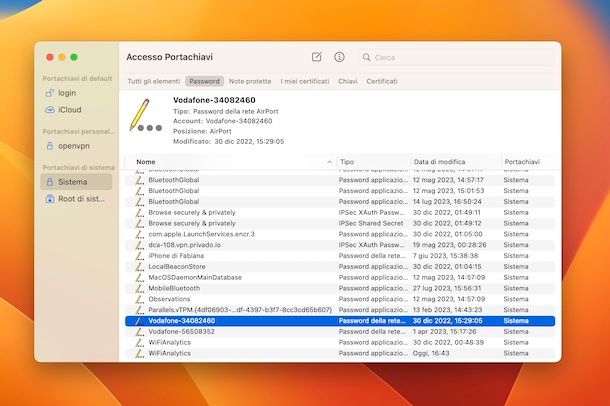
Sulle versioni precedenti di macOS, invece, è fruibile lo strumento Accesso Portachiavi. Per accedervi, fai clic sul menu Vai nella parte in alto a sinistra dello schermo, scegli la voce Utility che trovi al suo interno e premi sull’icona dell’applicazione (quella con le chiavi) nella finestra mostrata sulla scrivania.
Se nel compiere i passaggi di cui sopra compare un avviso tramite cui ti viene chiesto quale applicazione intendi usare, conferma le tue intenzioni cliccando sul bottone Apri Accesso Portachiavi.
Nella nuova finestra adesso visibile, seleziona la voce Sistema nel menu a sinistra, fai clic sulla scheda Password in alto a destra e fai doppio clci sul nome della rete Wi-Fi nell’elenco a fondo schermata. Se necessario, puoi aiutarti nell’identificazione della rete di tuo interesse digitando le keyword nel campo Cerca in alto a destra.
Nell’ulteriore finestra mostrata, accedi alla scheda Attributi, seleziona l’opzione Mostra la password, digita la password dell’account utente su macOS e fai clic sul tasto OK. Se richiesto, immetti nuovamente la password dell’account e il nome utente e fai clic sul pulsante Consenti. In seguito, la password della rete Wi-Fi sarà visibile in chiaro nel campo Mostra la password.
Come hackerare WiFi da smartphone e tablet
Vediamo, adesso, come hackerare WiFi da smartphone e tablet, intervenendo tramite Android e da iOS/iPadOS. Per tutti i dettagli del caso, prosegui nella lettura.
Android
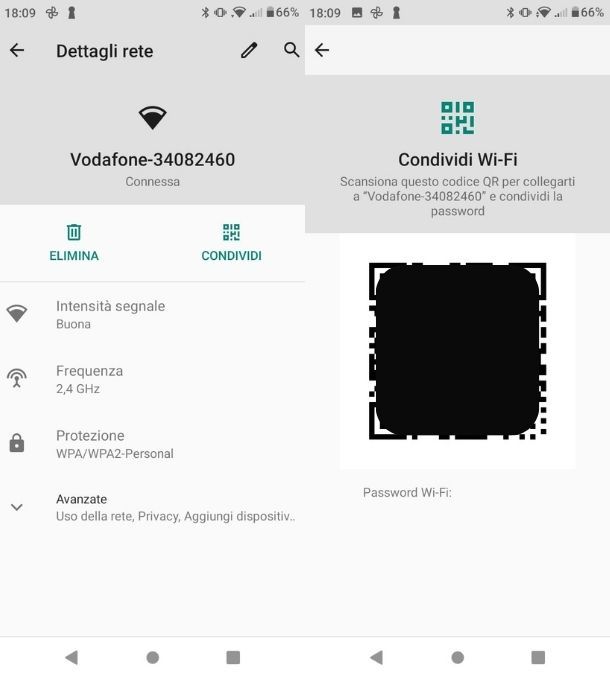
Utilizzando uno smartphone o un tablet Android, un malintenzionato può cercare di hackerare WiFi tramite la funzione predefinita del sistema operativo, la quale consente di visionare in chiaro le chiavi d’accesso alle reti wireless a cui è stato eseguito il collegamento in precedenza.
Se vuoi sperimentare tu stesso sulla tua rete, sfiora l’icona delle Impostazioni (quella a forma di ruota d’ingranaggio) che trovi nella schermata home e/o nel drawer, premi sulla voce Reti e Internet, fai tap sul nome della rete Wi-Fi attiva e seleziona l’icona Condividi (quella con un QR Code).
Nella schermata adesso visibile, in corrispondenza della dicitura Password Wi-Fi che trovi sotto al QR Code utile per connettersi alla rete potrai leggere in chiaro la password della rete wireless.
Relativamente alla possibilità di trovare le password delle reti Wi-Fi a cui è stato effettuato il collegamento in precedenza, Android non comprende una funzione dedicata, ma è possibile ovviare usando app di terze parti. Tra le varie, ti suggerisco di prendere in considerazione quella denominata WiFi Password Viewer. È gratis e consente per l’appunto di visualizzare l’elenco delle reti Wi-Fi note con password. Non necessita di alcun tipo di configurazione, ma funziona solo sui dispositivi sbloccati mediante la procedura di root.
Dopo ave scaricato e installato l’app dalla relativa sezione del Play Store (eventualmente è disponibile anche su store di terze parti) seguendo la consueta procedura e dopo averla avviata, per sfruttarla devi consentire l’accesso al root, aspettare che venga generato l’elenco con tutti i nomi di tutte le reti wireless salvate su Android e delle password associate e individuare quella di tuo interesse.
Ti faccio notare che le istruzioni presenti in questo capitolo potrebbero differire leggermente rispetto a quanto da te visualizzato sullo schermo del tuo dispositivo a seconda di marca e/o modello dello smartphone o tablet in uso e/o della versione di Android installata sullo stesso.
iOS/iPadOS
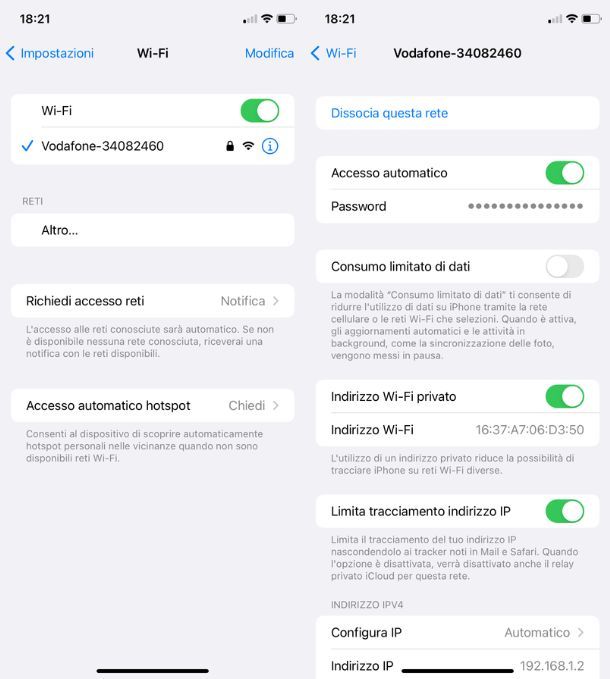
In merito alla possibilità di hackerare WiFi agendo da iOS/iPadOS, ovvero da iPhone o da iPad, ti informo che è possibile provare a compiere l’operazione in questione usando, anche in tal caso, la funzione predefinita che consente di visualizzare le chiavi d’adesso delle reti wireless attive e di quelle a cui è stato stabilito il collegamento precedentemente.
Se vuoi testare la cosa sulla tua rete, fai tap sull’icona delle Impostazioni (quella a forma di ruota d’ingranaggio) che trovi nella home screen e/o nella Libreria app, sfiora la voce Wi-Fi nella schermata che segue e premi sul tasto (i) in corrispondenza del nome della rete Wi-Fi attiva di riferimento.
A questo punto, sfiora la dicitura Password, sblocca il dispositivo con il Face ID, il Touch ID o il codice e ti verrà mostrata la password in chiaro.
Per visualizzare, invece, le password delle reti senza fili a cui è stato eseguito l’accesso in precedenza, seleziona l’icona delle Impostazioni in home screen e/o nella Libreria app, fai tap sulla voce WI-Fi, poi sulla dicitura Modifica in alto a destra e sblocca il dispositivo.
Ti verrà quindi proposto l’elenco delle reti note sotto la dicitura Reti conosciute: fai tap sull’icona (i) relativa alla connessione d’interesse e premi sul campo Password per visionare la chiave d’accesso in chiaro.
Come non farsi hacekrare WiFi
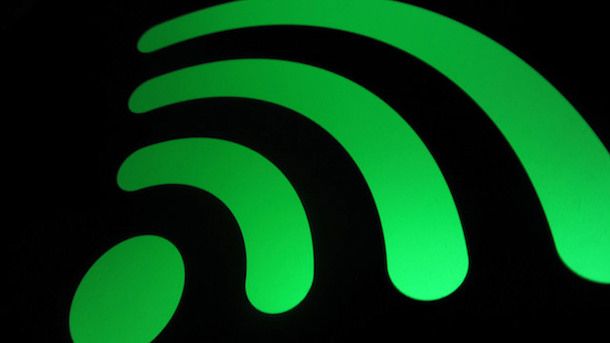
Sei spaventato da tutte queste tecniche per hackerare Wi-Fi? Fai bene, però non devi essere paranoico. Adottando degli standard di sicurezza adeguati per le tue reti wireless e prestando un pizzico di attenzione a come gestisci i tuoi device, potrai ridurre il rischio di attacco al minimo.
Cerca, dunque, di mettere in pratica tutti i consigli su come non farsi hackerare WiFi che sto per darti e dovresti dormire sonni ragionevolmente tranquilli riguardo la sicurezza delle tue reti.
- Usa la cifratura WPA3, WPA2-AES o WPA/WPA2 — allo stato attuale, il WPA3 e il WPA2-AES rappresentano lo standard più sicuro per la cifratura delle password delle reti Wi-Fi. Proprio per questo, ti consiglio di sfruttarli per proteggere le tue reti. Puoi riuscirci agendo mediante il pannello di gestione del modem/router. Qualora però dovessi riscontrare dei problemi di connettività su uno o più dispositivi, puoi valutare l’adozione dell’algoritmo WPA/WPA2. Per maggiori dettagli, consulta il mio tutorial su come mettere password rete wireless.
- Imposta una password sicura — se utilizzi ancora la password predefinita del tuo modem/router o comunque se ne usi una di facile individuazione, cambiala subito, accedendo al pannello di gestione del dispositivo. Tieni presente che per fare in modo che una password sia sicura a sufficienza è essenziale che sia costituta da almeno 12-16 caratteri, che non abbia senso compiuto e che sia alfanumerica. Per maggiori dettagli, consulta la mia guida su come fare una password sicura.
- Cambia la combinazione username/password — i modem/router utilizzando una combinazione di nome utente e password predefinita da adoperare per accedere al relativo pannello di gestione. Trattandosi di dati di default, questi possono essere facilmente individuati da chiunque, malintenzionati compresi, per cui faresti bene a personalizzarli. Per approfondimenti, leggi la mia guida su come cambiare password al modem.
- Disattiva il WPS — il WPS è quella funzione consistente nel premere un pulsante apposito sul modem/router per collegarsi alla rete da esso generata senza dover inserire la password sul dispositivo di riferimento. È una gran bella comodità, su questo non ci piove, ma presenta delle importanti falle di sicurezza che gli hacker possono usare a loro favore per compiere azioni illecite. Ti consiglio pertanto di disabilitare la funzione, sempre agendo dal pannello di gestione del modem/router. Per ulteriori informazioni, leggi il mio tutorial su come accedere al modem.
- Attiva il firewall — abilitare il firewall del modem/router evita che possano verificarsi connessioni indesiderate. Per riuscirci, occorre intervenire sempre mediante il pannello di controllo del modem/router. Per saperne di più, leggi il mio tutorial su come disattivare firewall, in cui trovi spiegato non solo come disattivarlo, ma anche su quali impostazioni agire quando abilitato.
Purtroppo, non conoscendo marca e modello esatti del tuo modem/router, non mi è possibile fornirti informazioni specifiche in merito a come agire sulle impostazioni del dispositivo per compiere le operazioni che ti ho suggerito poc’anzi. Se però può aiutarti, queste sono alcune mie guide dettagliate riguardanti la configurazione delle più diffuse marche di modem/router e dei modelli distribuiti dai provider italiani: D-Link, TP-Link, Netgear, TIM, Fastweb, Vodafone iliad e WINDTRE.

Autore
Salvatore Aranzulla
Salvatore Aranzulla è il blogger e divulgatore informatico più letto in Italia. Noto per aver scoperto delle vulnerabilità nei siti di Google e Microsoft. Collabora con riviste di informatica e cura la rubrica tecnologica del quotidiano Il Messaggero. È il fondatore di Aranzulla.it, uno dei trenta siti più visitati d'Italia, nel quale risponde con semplicità a migliaia di dubbi di tipo informatico. Ha pubblicato per Mondadori e Mondadori Informatica.






